Cách đổi mật khẩu wifi tại nhà bằng điện thoại, máy tính
Cách đổi mật khẩu wifi tại nhà mà keobongdaonline.com cập nhật dưới đây sẽ giúp bạn thay đổi mật khẩu Wifi khi Wifi nhà bạn có dấu hiệu kết nội chậm, ngắt tín hiệu…
Lợi ích của việc đổi mật khẩu Wifi
- Hạn chế bị hack mật khẩu Wifi .
- Hạn chế việc truy cập Wifi trái phép.
- Hạn chế việc dùng trộm Wifi.
- Tăng tính bảo mật Wifi.
Cách đổi mật khẩu wifi tại nhà với mạng FPT
Cách đổi mật khẩu WiFi bằng ứng dụng Hi FPT
Bước 1: Tải ứng dụng Hi FPT về điện thoại >> đăng nhập ứng dụng bằng số điện thoại.
Bước 2: Nhập mã OTP >> chọn vào mục WiFi.
Bước 3: Nhấn đổi mật khẩu >> nhập mật khẩu mới >> nhấn Lưu.
Bước 4: Nhập mã OTP để hoàn tất quá trình.
Cách đổi mật khẩu wifi bằng trình duyệt web
Bước 1: Mở trình duyệt truy cập vào địa chỉ IP 192.168.1.1.
Bước 2: Điền thông tin đăng nhập như: tên và mật khẩu >> chọn “Login”.
Bước 3: Chọn mục “Wireless Security” >> chọn phần “Security Passphrase” >> điền mật khẩu vào mục này >> chọn “Apply” để hoàn tất.
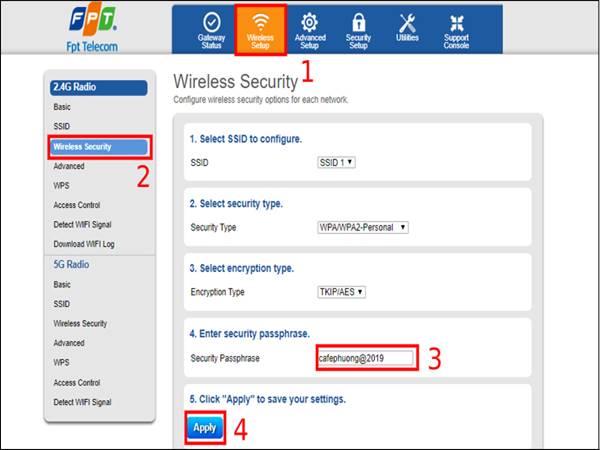
Cách đổi mật khẩu Wifi với mạng Viettel
Mỗi nhà mạng sẽ có những cách đổi mật khẩu Wifi khác nhau nên bạn cần chú ý để áp dụng sao cho đúng. Dưới đây là cách đổi mật khẩu Wifi tại nhà mạng Viettel.
Cách đổi mật khẩu wifi trên điện thoại
Bước 1: Truy cập vào ứng dụng My Viettel >> ấn nút Đăng nhập >> chọn thẻ Internet/TV/PSTN
Bước 2: Lựa chọn gói/hợp đồng của mạng Internet đã đăng ký sử dụng và muốn đổi mật khẩu Wifi
Bước 3: Chọn mục Quản lý Modem Wifi >> ấn Đổi mật khẩu
Bước 4: Nhập mật khẩu Wifi mới >> ấn Đặt lại
Cách đổi mật khẩu wifi tại nhà trên Laptop
Bước 1: Vào trình duyệt web truy cập vào trang 192.168.1.1/ bạn có thể kiểm tra địa chỉ IP tại mục IP ở bên dưới Modem Viettel.
Bước 2: Đăng nhập tài khoản của bạn/ thông tin thường có trên Modem Viettel.
Bước 3: Chọn mục Basic Settings >> chọn Wireless LAN >> chọn SSID Setting.
Bước 4: Đổi mật khẩu cho Wifi >> thiết lập cấu hình mạng theo ý muốn >> chọn Apply Config thông tin.
Cách hack mật khẩu Wifi đơn giản và dễ thành công nhất
Cách đổi mật khẩu Wifi VNPT
Cách đổi mật khẩu bằng điện thoại qua App MyVNPT
Bước 1: Tải ứng dụng My VNPT về điện thoại.
Bước 2: Mở và đăng nhập vào ứng dụng My VNPT.
Bước 3: Chọn Menu >> chọn Cài đặt >> chọn Đổi mật khẩu.
Bước 4: Nhập mật khẩu cũ, mật khẩu mới >> nhập mã OTP vào các ô >> chọn Đổi mật khẩu
Cách thay đổi pass wi-fi trên máy tính
Bước 1: Vào trình duyệt, truy cập vào địa chỉ 192.168.1.1.
Bước 2: Nhập tên và mật khẩu wifi.
Bước 3: Chọn Network Settings >> chọn Wireless >> chọn Security.
Bước 4: Nhập mật khẩu mới vào ô WPA/WAPI passphrase
Bước 5: Để xem lại pass wifi >> chọn Click here to display >> chọn Apply/Save để lưu.
Cách đổi mật khẩu Wifi tại nhà với mạng Tp. Link
Bước 1: Vào duyệt web, truy cập địa chỉ: 192.168.1.1 hoặc 192.168.0.1 >> đăng nhập tài khoản.
Bước 2: Trên thanh công cụ bên trái bấm Không dây/Wireless >> nhấn Bảo mật không dây/Wireless Security.
Bước 3: Chọn WPA/WPA2 – Cá nhân/Private >> Nhập mật khẩu mới vào ô Mật mã không dây/Wireless Passphrase >> bấm Lưu.
Bước 4: Sau đó,nhấn vào Công cụ hệ thống >> nhấn Khởi động lại >> bấm Khởi động lại modem.
Một số lưu ý khi đổi mật khẩu Wifi
- Nên sử dụng trình duyệt web Chrome hoặc Internet Explorer để thực hiện đổi mật khẩu wifi.
- Nên đóng các phần mềm tiếng Việt khi nhập mật khẩu mới để tránh bị lỗi.
- Thực hiện đúng thiết bị được kết nối với Wifi.
- Tránh đặt mật khẩu mới quá đơn giản hoặc có liên quan đến mật khẩu cũ.
- Tránh thay đổi mật khẩu thường xuyên.
Bài viết trên chúng tôi đã giúp bạn biết được cách đổi mật khẩu wifi tại nhà. Hy vọng những thông tin công nghệ này sẽ giúp bạn có thông tin bổ ích.


















